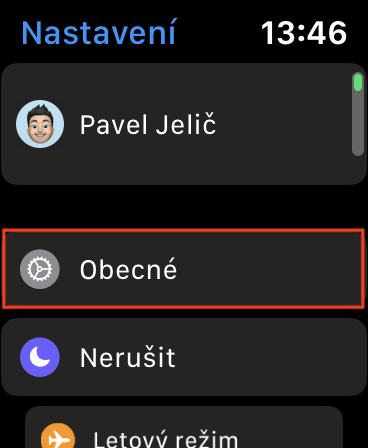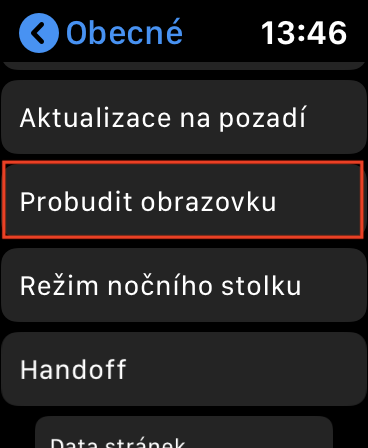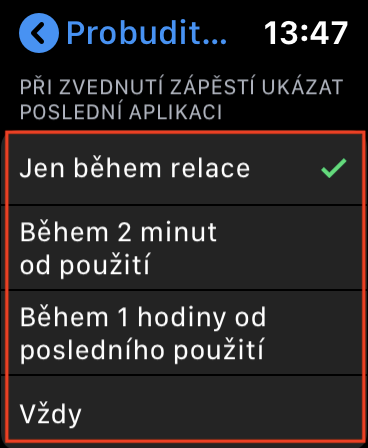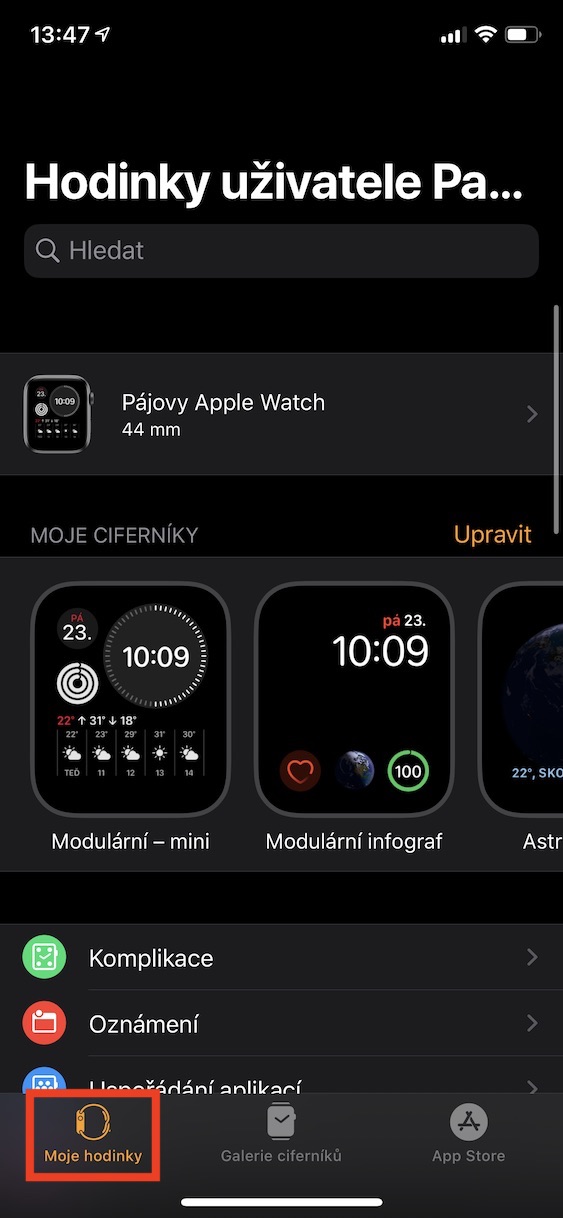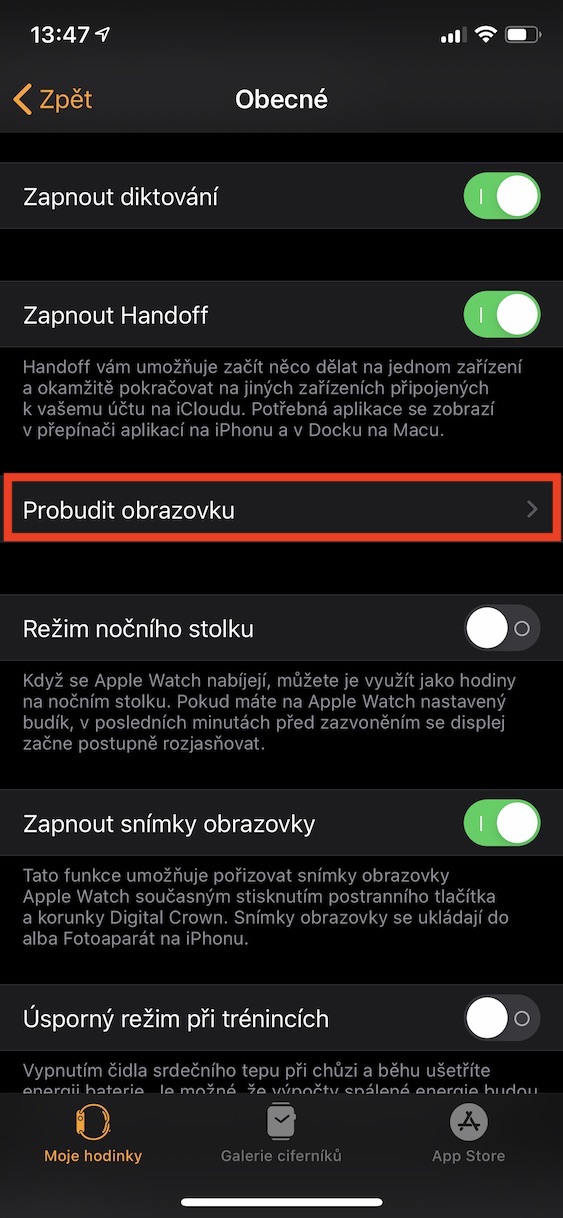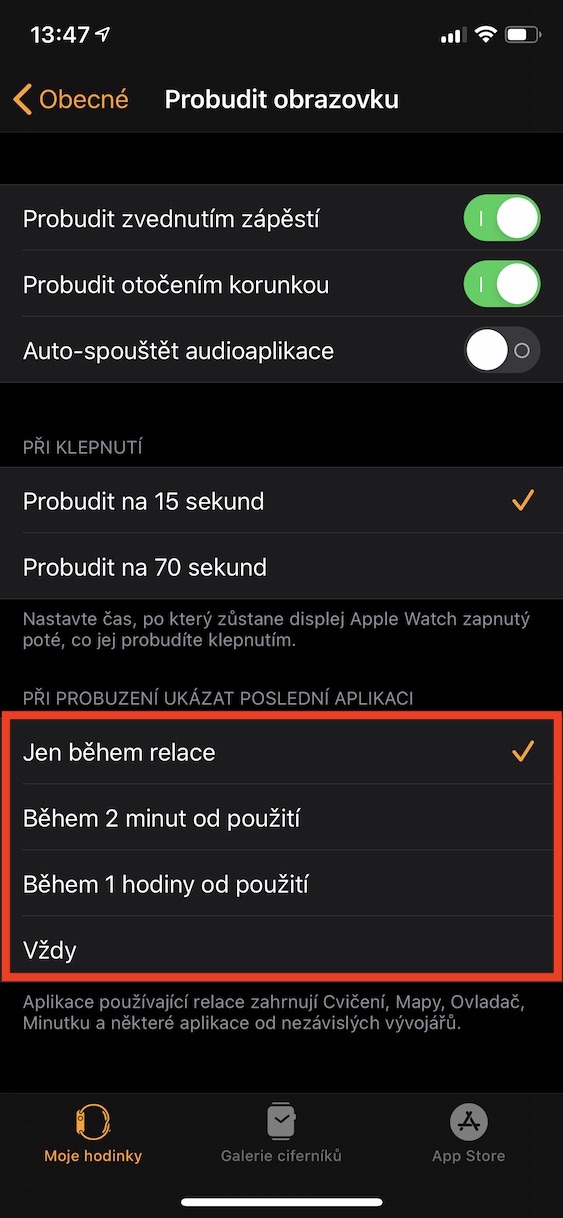நீங்கள் ஆப்பிள் வாட்ச் வைத்திருந்தால், இது உலகின் மிகவும் பிரபலமான ஸ்மார்ட் வாட்ச்களில் ஒன்றாகும், நீங்கள் ஏற்கனவே பல்வேறு விவரங்களைக் கவனித்திருக்கிறீர்கள். முதன்மைத் திரையில், நீங்கள் ஆர்வமாக இருக்கலாம், எடுத்துக்காட்டாக, நிலுவையில் உள்ள அறிவிப்புகளைக் குறிக்கும் சிவப்பு புள்ளி மற்றும் கப்பல்துறை, இது நிச்சயமாக macOS இலிருந்து கிளாசிக் டாக்கை ஒத்திருக்காது, ஆனால் பிற செயல்பாடுகளை வழங்குகிறது. நீங்கள் ஒரு பயன்பாட்டைத் திறந்து, உங்கள் ஆப்பிள் வாட்சைப் பூட்டினால், அதை மீண்டும் திறக்கும்போது, பயன்பாட்டிற்குப் பதிலாக முகப்புத் திரையில் முடிவடைவதையும் நீங்கள் கவனித்திருக்கலாம். இந்த அமைப்பையும் மாற்றலாம், அதை எப்படி செய்வது என்பதை இந்த டுடோரியலில் காண்பிப்போம்.
அவ்வாறு இருந்திருக்கலாம் உங்களுக்கு ஆர்வம்

திறக்கப்பட்ட பிறகு நீங்கள் இயக்கிய கடைசி பயன்பாட்டைக் காட்ட உங்கள் ஆப்பிள் வாட்சை எவ்வாறு அமைப்பது
உங்கள் ஆப்பிள் வாட்சைத் திறந்த பிறகு கடைசியாகத் திறந்த பயன்பாட்டிற்கான காட்சி அமைப்புகளை மாற்ற விரும்பினால், வாட்ச் மற்றும் ஐபோன் இரண்டிலும் இதைச் செய்யலாம்:
ஆப்பிள் வாட்சில்:
- முகப்புத் திரையில், அழுத்தவும் டிஜிட்டல் கிரீடம்.
- சொந்த பயன்பாட்டிற்குச் செல்லவும் நாஸ்டாவேனி.
- பிரிவை கிளிக் செய்யவும் பொதுவாக மற்றும் சிறிது நகரவும் கீழே.
- பெட்டியில் கிளிக் செய்யவும் எழுந்திரு திரை எங்கே இறங்குவது கீழே.
- விருப்பத்தேர்வுகள் வகையைக் கண்டறியவும் உங்கள் மணிக்கட்டை உயர்த்தும்போது கடைசி பயன்பாட்டைக் காட்டு (இந்த அம்சம் மணிக்கட்டை உயர்த்துவது மட்டுமல்லாமல், எந்தத் திறப்புக்கும் பொருந்தும்).
- இவற்றிலிருந்து தெரிவு செய்க நான்கு கிடைக்கக்கூடிய விருப்பங்கள்.
iPhone இல்:
- பயன்பாட்டிற்கு நகர்த்தவும் பார்க்க.
- கீழ் மெனுவில், நீங்கள் பிரிவில் இருப்பதை உறுதிப்படுத்தவும் என் கைக்கடிகாரம்.
- இங்கே பின்னர் பிரிவுக்குச் செல்லவும் பொதுவாக.
- இப்போது பெட்டியில் கிளிக் செய்யவும் எழுந்திரு திரை நீங்கள் முழுமையாக இறங்கும் இடம் கீழ்.
- வகையைக் கண்டறியவும் திறக்கப்பட்ட போது கடைசி பயன்பாட்டைக் காட்டு.
- இவற்றிலிருந்து தெரிவு செய்க நான்கு கிடைக்கக்கூடிய விருப்பங்கள்.
இரண்டு சந்தர்ப்பங்களிலும், உங்களுக்கு நான்கு விருப்பத்தேர்வுகள் இருக்கும், அதாவது அமர்வு மட்டும், பயன்படுத்திய 2 நிமிடங்களுக்குள், பயன்படுத்திய 1 மணி நேரத்திற்குள் a எப்போதும். நீங்கள் முதல் விருப்பத்தைத் தேர்வுசெய்தால், அமர்வுகளைப் பயன்படுத்தும் பயன்பாடுகள் (உடற்பயிற்சி, வரைபடம், இயக்கி, நிமிடம் மற்றும் பிற) திறக்கப்பட்ட பிறகு தோன்றும், இரண்டாவது மற்றும் மூன்றாவது நிகழ்வுகளில், தேர்ந்தெடுக்கப்பட்ட நேரத்திற்குள் நீங்கள் ஆப்பிள் வாட்சைத் திறந்தால் மட்டுமே பயன்பாடு திறக்கும். மற்றும் கடைசி விருப்பத்தின் விஷயத்தில், இயங்கும் பயன்பாடு எப்போதும் தானாகவே திறக்கும்.
 ஆப்பிள் மூலம் உலகம் முழுவதும் பறக்கிறது
ஆப்பிள் மூலம் உலகம் முழுவதும் பறக்கிறது